联想电脑Win10U盘教程
![]() 游客
2025-06-28 20:27
281
游客
2025-06-28 20:27
281
如今,电脑已经成为我们生活中不可或缺的工具之一。然而,随着时间的推移,系统的运行效率可能会下降,甚至出现各种问题。在这种情况下,重新安装操作系统是一个解决办法。而使用U盘来重装Win10系统是最简便快捷的方法之一。本文将详细介绍联想电脑Win10U盘教程,帮助你轻松搞定系统重装。
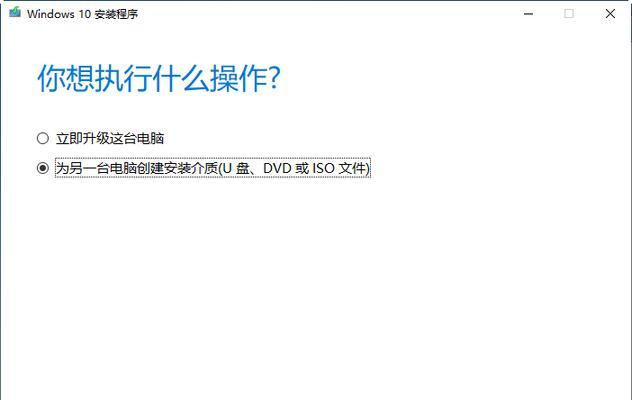
第一步:准备工作——格式化U盘
在开始安装之前,需要确保U盘已经格式化,并且没有重要数据。连接U盘到电脑上,并打开“我的电脑”,右击U盘选择“格式化”。选择“快速格式化”,点击“开始”按钮即可进行格式化。
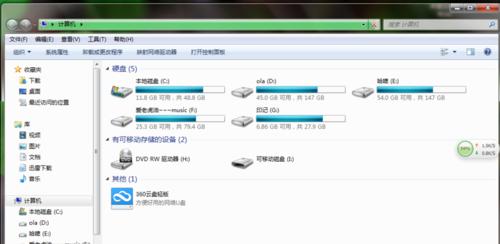
第二步:下载Windows10镜像文件
在开始制作U盘启动盘之前,需要下载Windows10的镜像文件。可以登录微软官方网站,选择适合自己的版本进行下载。下载完成后,将镜像文件保存到电脑上的一个位置。
第三步:制作U盘启动盘

现在,我们需要使用一个专门的软件来将U盘制作成启动盘。推荐使用“WindowsUSB/DVD下载工具”,这是微软官方提供的免费软件。打开软件,选择刚才下载的镜像文件和U盘,点击“开始复制”按钮,等待制作完成。
第四步:设置电脑启动方式
在进行系统重装之前,我们需要调整电脑的启动方式。重启电脑,按下开机键,进入BIOS界面。找到“启动顺序”或“BootOrder”选项,将U盘设为第一启动项。保存设置后,重启电脑。
第五步:进入Win10安装界面
当电脑重新启动时,会自动加载U盘里的Win10安装文件。进入安装界面后,选择“安装”选项,并同意相关条款。
第六步:选择安装类型
在安装界面中,选择“自定义:仅安装Windows(高级)”,这样可以进行全新的系统安装。
第七步:分区设置
在分区设置界面中,可以选择已有分区进行格式化,也可以创建新的分区。选择C盘(系统盘),点击“格式化”按钮,将原有数据清空。
第八步:开始安装
确认分区设置后,点击“下一步”按钮,系统开始进行安装。等待片刻,系统会自动重启。
第九步:设置用户账号和密码
在系统安装完成后,会要求设置一个用户账号和密码。根据提示填写相关信息,并点击“下一步”按钮。
第十步:选择隐私设置
在隐私设置界面中,可以根据个人需要进行选择。点击“接受”按钮,继续进行后续设置。
第十一步:安装驱动程序
系统安装完成后,需要安装相应的驱动程序来确保电脑硬件的正常运行。可以使用联想官方网站提供的驱动程序下载工具,或手动下载安装。
第十二步:更新系统补丁
安装驱动程序后,及时更新系统补丁以确保系统的安全性和稳定性。打开“设置”菜单,选择“更新和安全”,点击“检查更新”按钮进行系统更新。
第十三步:安装常用软件
在系统重装完成后,可以根据个人需求,安装一些常用软件,如浏览器、办公软件等。
第十四步:恢复个人文件和数据
如果之前备份了个人文件和数据,可以将其恢复到新系统中。通过外接设备或云服务,将备份的文件复制到相应的目录下。
第十五步:系统重装完成,享受全新的电脑体验吧!
通过本文的介绍,你已经学会了如何使用U盘进行联想电脑Win10系统的重装。重装系统可以有效解决电脑问题,提升系统性能。希望这篇教程能为你带来帮助,让你轻松搞定系统重装,享受全新的电脑体验!
转载请注明来自扬名科技,本文标题:《联想电脑Win10U盘教程》
标签:IT??????
- 最近发表
-
- 探究电脑断电管理程序错误的原因及解决方法(电脑断电管理程序错误的危害与常见解决方案)
- 电脑忘记域名密码怎么办?(解决方法及注意事项,)
- 电脑系统错误7000的解决方法(深入了解电脑系统错误7000的原因和解决方案)
- 联想笔记本恢复出厂设置操作指南(简单操作让您的笔记本焕然一新)
- 探索解决惠普电脑Explorer出现错误的方法(应对Explorer错误,保持电脑运行稳定)
- U深度Win7装机教程(详细步骤和注意事项,帮助你成功安装U深度Win7系统)
- 电脑连接老出错误的原因及解决方法(探究电脑连接错误的根源,为您提供解决之道)
- 解决HP电脑系统提示引导错误的方法(排除HP电脑系统引导错误的实用技巧)
- 解决Mac开机错误的方法(有效应对Mac电脑开机故障)
- 电脑C盘错误(错误代码导致的C盘问题和解决方法)
- 标签列表
- 友情链接
-

